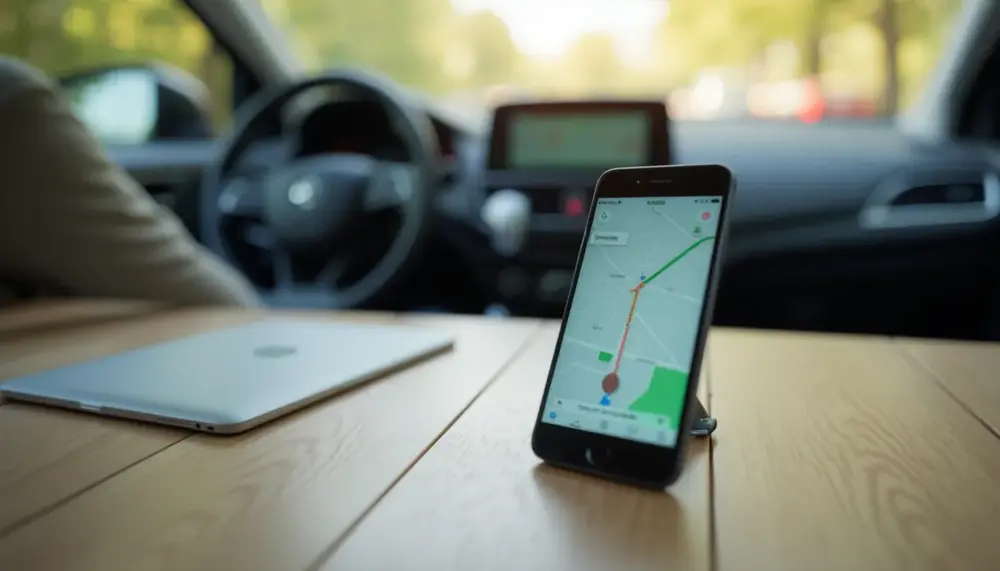Inhaltsverzeichnis:
Einleitung – Warum ist die Hintergrundnutzung einer Blitzer-App wichtig?
Die Nutzung einer Blitzer-App im Hintergrund ist für viele Autofahrer ein echter Gamechanger. Warum? Ganz einfach: Während der Fahrt bleibt der Fokus auf der Straße, und dennoch erhältst du wichtige Warnungen zu Geschwindigkeitskontrollen, Gefahrenstellen oder Verkehrshindernissen. Ohne ständig auf das Display schauen zu müssen, sorgt die Hintergrundfunktion für mehr Sicherheit und Komfort. Besonders in stressigen Verkehrssituationen oder auf unbekannten Strecken ist es entscheidend, rechtzeitig über potenzielle Risiken informiert zu werden.
Ein weiterer Vorteil: Viele Blitzer-Apps arbeiten in Echtzeit und liefern kontinuierlich aktualisierte Daten. Diese Funktion bleibt auch im Hintergrund aktiv, sodass du keine wichtigen Updates verpasst. Das spart nicht nur Zeit, sondern minimiert auch das Risiko von Überraschungen auf der Straße. Zudem schont die Hintergrundnutzung den Akku deines iPhones, da die App nicht dauerhaft im Vordergrund läuft.
Zusammengefasst: Die Hintergrundnutzung einer Blitzer-App ist ein cleverer Weg, um sicherer und entspannter ans Ziel zu kommen – ohne Kompromisse bei der Funktionalität einzugehen.
Einstellungen für die Hintergrundfunktion: So aktivierst du Warnungen im Hintergrund
Damit deine Blitzer-App auch im Hintergrund zuverlässig Warnungen ausgibt, sind einige spezifische Einstellungen notwendig. Diese Schritte sorgen dafür, dass die App reibungslos funktioniert und du keine wichtigen Hinweise verpasst.
- Hintergrundaktualisierung aktivieren: Öffne die iPhone-Einstellungen und navigiere zu „Allgemein“. Wähle dort „Hintergrundaktualisierung“ und stelle sicher, dass diese Funktion für die Blitzer-App aktiviert ist. Ohne diese Einstellung kann die App im Hintergrund keine Daten aktualisieren.
- Ortungsdienste auf „Immer zulassen“ stellen: Gehe zu „Datenschutz & Sicherheit“ und dann zu „Ortungsdienste“. Wähle die Blitzer-App aus und setze die Berechtigung auf „Immer“. Nur so kann die App deinen Standort kontinuierlich erfassen, auch wenn sie minimiert ist.
- Akustische Warnungen aktivieren: In den App-Einstellungen gibt es meist eine Option für akustische Benachrichtigungen. Aktiviere diese, damit du Warnungen auch hörst, wenn die App nicht im Vordergrund läuft.
- Benachrichtigungen überprüfen: Stelle sicher, dass die App Benachrichtigungen senden darf. Dies kannst du unter „Einstellungen“ > „Mitteilungen“ für die jeweilige App aktivieren. Wähle hier am besten die Option „Töne“, um akustische Hinweise zu erhalten.
Nach der Anpassung dieser Einstellungen ist es sinnvoll, die Funktionalität vor der Fahrt zu testen. Starte die App, minimiere sie und überprüfe, ob Warnungen wie gewünscht ausgegeben werden. So bist du sicher, dass alles optimal eingerichtet ist.
Vor- und Nachteile der Blitzer-App-Nutzung im Hintergrund auf dem iPhone
| Pro | Contra |
|---|---|
| Erhöht die Verkehrssicherheit, da der Fokus auf der Straße bleibt | Möglicherweise eingeschränkte Funktion bei aktiven Energiesparmodi |
| Bietet Echtzeit-Updates für Blitzer und Gefahrenstellen | Kann den Akkuverbrauch leicht erhöhen |
| Akustische Warnungen minimieren den Blick aufs Display | Erfordert eine stabile Internetverbindung für aktuelle Daten |
| Einfache Automationen und Kurzbefehle für mehr Komfort | Kann im Ausland rechtliche Probleme mit sich bringen |
| Spart Zeit durch automatische Hintergrundaktualisierung | Neuere Benutzer müssen Zeit in die Konfiguration investieren |
Ortungsdienste richtig konfigurieren: GPS für präzise Warnungen aktivieren
Damit deine Blitzer-App präzise Warnungen ausgeben kann, ist eine korrekte Konfiguration der Ortungsdienste unverzichtbar. Das GPS deines iPhones spielt dabei eine zentrale Rolle, da es die Grundlage für die Standortbestimmung und die Berechnung der relevanten Warnungen bildet. Hier erfährst du, wie du die Ortungsdienste optimal einstellst.
- Ortungsdienste aktivieren: Öffne die Einstellungen deines iPhones und navigiere zu „Datenschutz & Sicherheit“. Tippe auf „Ortungsdienste“ und stelle sicher, dass diese Funktion generell eingeschaltet ist. Ohne aktivierte Ortungsdienste kann die App deinen Standort nicht erfassen.
- App-spezifische Berechtigungen: Scrolle in den Ortungsdiensteinstellungen nach unten, bis du die Blitzer-App findest. Wähle sie aus und setze die Berechtigung auf „Immer“. Dadurch wird sichergestellt, dass die App auch im Hintergrund auf GPS-Daten zugreifen kann.
- Genauer Standort: Aktiviere die Option „Genauer Standort“, die sich direkt unter den Berechtigungen der App befindet. Diese Einstellung sorgt dafür, dass die App deinen Standort mit maximaler Präzision erfasst und dir exakte Warnungen liefert.
- Systemdienste überprüfen: Gehe zurück in die Ortungsdiensteinstellungen und wähle „Systemdienste“. Stelle sicher, dass „Standortbasierte Warnungen“ und „Bewegungskalibrierung & Entfernung“ aktiviert sind. Diese Funktionen unterstützen die App bei der genauen Standortermittlung.
Eine stabile GPS-Verbindung ist ebenfalls entscheidend. Vermeide es, das iPhone in Bereichen mit schlechter Sicht zum Himmel zu platzieren, wie etwa in tiefen Handschuhfächern oder unter metallischen Oberflächen. Teste nach der Konfiguration die Funktionalität, indem du die App startest und prüfst, ob sie deinen Standort korrekt erkennt.
Die Rolle der Hintergrundaktualisierung: So bleibt deine App stets aktiv
Die Hintergrundaktualisierung ist eine essenzielle Funktion, damit deine Blitzer-App auch dann zuverlässig arbeitet, wenn sie nicht aktiv auf dem Bildschirm geöffnet ist. Ohne diese Einstellung könnten wichtige Warnungen ausbleiben, da die App keine neuen Daten empfangen oder verarbeiten kann. Hier erfährst du, wie du sicherstellst, dass die Hintergrundaktualisierung korrekt eingerichtet ist und deine App dauerhaft aktiv bleibt.
Was macht die Hintergrundaktualisierung? Sie erlaubt es Apps, auch im Hintergrund aktuelle Informationen wie Blitzerstandorte oder Verkehrsdaten abzurufen. Dies geschieht automatisch und sorgt dafür, dass du immer auf dem neuesten Stand bist, ohne die App manuell öffnen zu müssen.
- Aktivierung der Funktion: Gehe in die Einstellungen deines iPhones und wähle „Allgemein“. Dort findest du die Option „Hintergrundaktualisierung“. Stelle sicher, dass diese Funktion eingeschaltet ist und wähle am besten „WLAN & mobile Daten“, damit die App auch unterwegs Updates empfangen kann.
- App-spezifische Anpassung: In der Liste der Apps kannst du gezielt die Blitzer-App auswählen und die Hintergrundaktualisierung aktivieren. So stellst du sicher, dass nur relevante Anwendungen diese Funktion nutzen, was gleichzeitig den Akkuverbrauch optimiert.
- Akku-Optimierung umgehen: Einige Energiesparmodi können die Hintergrundaktualisierung einschränken. Überprüfe in den „Batterie“-Einstellungen, ob der Energiesparmodus deaktiviert ist, wenn du die App nutzt. Dies verhindert, dass die App im Hintergrund pausiert wird.
Tipp: Falls du feststellst, dass die App trotz aktivierter Hintergrundaktualisierung nicht wie gewünscht funktioniert, starte dein iPhone neu. Manchmal hilft auch eine Neuinstallation der App, um mögliche Fehler zu beheben.
Mit der korrekten Einrichtung der Hintergrundaktualisierung bleibt deine Blitzer-App stets aktiv und liefert dir kontinuierlich die Informationen, die du für eine sichere Fahrt benötigst.
Optimale Audioeinstellungen: Warnungen klar und deutlich hören
Damit du keine wichtigen Warnungen deiner Blitzer-App verpasst, ist es entscheidend, die Audioeinstellungen optimal anzupassen. Klare und deutliche akustische Signale sorgen dafür, dass du rechtzeitig auf Gefahrenstellen oder Geschwindigkeitskontrollen aufmerksam wirst – selbst bei lauter Umgebung oder während du Musik hörst.
So richtest du die Audioausgabe optimal ein:
- Ausgabegerät wählen: Viele Blitzer-Apps bieten die Möglichkeit, das bevorzugte Ausgabegerät festzulegen. Stelle sicher, dass die Warnungen über die Lautsprecher deines Autos oder deines iPhones abgespielt werden. Falls dein Fahrzeug Bluetooth unterstützt, kannst du die App so konfigurieren, dass die Warnungen direkt über das Audiosystem des Autos ausgegeben werden.
- Lautstärke anpassen: Öffne die Einstellungen der App und passe die Lautstärke der Warnsignale an. Wähle eine Lautstärke, die deutlich hörbar ist, aber nicht störend wirkt. Manche Apps bieten auch Testtöne an, um die optimale Einstellung zu finden.
- Sprachansagen aktivieren: Aktiviere, falls verfügbar, Sprachansagen. Diese liefern dir zusätzliche Informationen, wie z. B. die Art der Warnung oder die Entfernung zur Gefahrenstelle. So kannst du schneller reagieren, ohne den Blick von der Straße abzuwenden.
- Hintergrundgeräusche berücksichtigen: In lauten Umgebungen, wie auf der Autobahn, können Warnungen leicht überhört werden. Einige Apps bieten eine automatische Lautstärkeanpassung, die die Warnsignale an die Umgebungslautstärke angleicht. Falls diese Funktion verfügbar ist, solltest du sie aktivieren.
- Störquellen vermeiden: Stelle sicher, dass keine anderen Apps oder Benachrichtigungen die Audioausgabe der Blitzer-App überlagern. Deaktiviere unnötige Mitteilungen oder schalte den „Nicht stören“-Modus ein, um Ablenkungen zu minimieren.
Tipp: Teste die Audioeinstellungen vor Fahrtantritt, um sicherzustellen, dass alle Warnungen klar und deutlich hörbar sind. Eine kurze Probefahrt kann helfen, mögliche Probleme frühzeitig zu erkennen und zu beheben.
Stabile Internetverbindung sicherstellen: Aktuelle Daten in Echtzeit empfangen
Eine stabile Internetverbindung ist essenziell, damit deine Blitzer-App aktuelle Daten in Echtzeit abrufen kann. Ohne eine zuverlässige Verbindung könnten wichtige Warnungen zu Blitzerstandorten oder Verkehrshindernissen verzögert oder gar nicht angezeigt werden. Hier erfährst du, wie du sicherstellst, dass deine App jederzeit mit den neuesten Informationen versorgt wird.
- Mobile Daten aktivieren: Überprüfe in den Einstellungen deines iPhones, ob mobile Daten für die Blitzer-App eingeschaltet sind. Gehe dazu zu „Einstellungen“ > „Mobile Daten“ und stelle sicher, dass die App in der Liste aktiviert ist. Ohne diese Freigabe kann die App unterwegs keine Daten empfangen.
- WLAN bevorzugen: Wenn du dich in einem Bereich mit stabilem WLAN befindest, wie z. B. zu Hause oder an Tankstellen mit kostenlosem WLAN, nutzt die App automatisch diese Verbindung. Dies spart mobile Daten und sorgt oft für eine schnellere Datenübertragung.
- Roaming-Einstellungen prüfen: Falls du im Ausland unterwegs bist, aktiviere in den „Mobilfunk“-Einstellungen die Option „Datenroaming“, sofern dein Tarif dies erlaubt. Andernfalls könnten Warnungen ausbleiben, da die App keine Verbindung herstellen kann.
- Warnung bei Verbindungsverlust: Einige Blitzer-Apps bieten eine Funktion, die dich informiert, wenn die Internetverbindung unterbrochen wird. Aktiviere diese Option in den App-Einstellungen, um rechtzeitig darauf aufmerksam gemacht zu werden.
- Hintergrunddaten nicht einschränken: Stelle sicher, dass die App auch im Hintergrund auf das Internet zugreifen darf. Diese Einstellung findest du unter „Einstellungen“ > „Mobile Daten“ oder direkt in den App-spezifischen Berechtigungen.
Tipp: Falls du regelmäßig Verbindungsprobleme hast, überprüfe die Netzabdeckung deines Mobilfunkanbieters oder erwäge den Wechsel zu einem Anbieter mit besserer Abdeckung in deinem Fahrgebiet. So bleibt deine Blitzer-App jederzeit einsatzbereit.
Akkusparmodus und Systembeschränkungen umgehen: So bleibt die App dauerhaft aktiv
Damit deine Blitzer-App dauerhaft aktiv bleibt und zuverlässig im Hintergrund arbeitet, ist es wichtig, den Akkusparmodus und andere systembedingte Einschränkungen zu berücksichtigen. Diese Funktionen können die Leistung der App im Hintergrund einschränken, um Energie zu sparen. Mit den richtigen Einstellungen kannst du diese Hürden umgehen und sicherstellen, dass die App durchgehend funktioniert.
- Akkusparmodus deaktivieren: Der Energiesparmodus deines iPhones schränkt Hintergrundaktivitäten ein, um die Akkulaufzeit zu verlängern. Du kannst ihn unter Einstellungen > Batterie deaktivieren. Achte darauf, dass der Modus während der Nutzung der Blitzer-App ausgeschaltet bleibt, damit die App nicht pausiert wird.
- App-Aktualisierung priorisieren: Einige iOS-Versionen erlauben es, Apps von Energiesparmaßnahmen auszunehmen. Überprüfe in den App-spezifischen Einstellungen, ob es eine Option gibt, die Blitzer-App von solchen Beschränkungen auszuschließen.
- Optimierte Batterienutzung: Vermeide es, dein iPhone im „Niedrigenergie“-Bereich (unter 20 %) zu betreiben, da das System in diesem Zustand automatisch Hintergrundprozesse drosseln kann. Lade dein Gerät rechtzeitig auf, um eine stabile Leistung zu gewährleisten.
- Systembeschränkungen durch Neustart beheben: Falls die App trotz korrekter Einstellungen nicht im Hintergrund aktiv bleibt, starte dein iPhone neu. Ein Neustart kann kleinere Systemfehler beheben, die die Hintergrundaktivität beeinträchtigen.
- Regelmäßige Updates durchführen: Stelle sicher, dass sowohl dein iOS-Betriebssystem als auch die Blitzer-App auf dem neuesten Stand sind. Updates enthalten oft Optimierungen, die die Kompatibilität mit den Hintergrundfunktionen verbessern.
Tipp: Teste nach der Anpassung der Einstellungen, ob die App wie gewünscht im Hintergrund läuft. Dies kannst du beispielsweise tun, indem du die App minimierst und auf akustische Warnungen achtest. So stellst du sicher, dass alle Änderungen wirksam sind.
Beispiele aus der Praxis: So testest du die Hintergrundfunktion vor der Fahrt
Bevor du dich auf den Weg machst, ist es sinnvoll, die Hintergrundfunktion deiner Blitzer-App gründlich zu testen. So kannst du sicherstellen, dass alle Warnungen wie geplant ausgegeben werden und keine unerwarteten Probleme auftreten. Hier sind praktische Schritte, die dir helfen, die Funktionalität vor der Fahrt zu überprüfen:
- Testlauf im Stand: Starte die Blitzer-App und aktiviere den Hintergrundmodus, indem du die App minimierst. Simuliere eine Fahrt, indem du dich an einem Ort mit gutem GPS-Empfang befindest. Achte darauf, ob akustische Warnungen oder Benachrichtigungen korrekt ausgegeben werden.
- Standortänderung simulieren: Bewege dich langsam zu Fuß oder fahre eine kurze Strecke in deiner Umgebung. Beobachte, ob die App deinen Standort korrekt verfolgt und Warnungen rechtzeitig ausgibt. Dies hilft dir, mögliche Verzögerungen oder Ausfälle zu erkennen.
- Verbindung prüfen: Wechsle während des Tests zwischen WLAN und mobilen Daten, um sicherzustellen, dass die App auch bei einem Netzwechsel stabil bleibt. So kannst du sicher sein, dass die Warnungen auch unterwegs nicht unterbrochen werden.
- Audio testen: Höre Musik oder telefoniere während des Tests, um zu prüfen, ob die Warnungen der App klar und deutlich hörbar bleiben. Passe gegebenenfalls die Lautstärke oder die Audioausgabe in den App-Einstellungen an.
- Fahrzeugintegration prüfen: Falls du die App mit deinem Fahrzeug verbindest (z. B. über Bluetooth), überprüfe, ob die Warnungen korrekt über das Audiosystem ausgegeben werden. Achte darauf, dass keine anderen Geräte die Verbindung stören.
Tipp: Führe diese Tests idealerweise in einer sicheren Umgebung durch, wie etwa auf einem Parkplatz oder in einer ruhigen Seitenstraße. So kannst du dich voll auf die Funktionsprüfung konzentrieren, ohne den Verkehr zu gefährden.
Kurzbefehle und Automationen: So machst du die Nutzung noch einfacher
Mit Kurzbefehlen und Automationen kannst du die Nutzung deiner Blitzer-App auf dem iPhone noch komfortabler gestalten. Diese Funktionen sparen Zeit, reduzieren Ablenkungen während der Fahrt und sorgen dafür, dass die App genau dann aktiv ist, wenn du sie benötigst. Hier erfährst du, wie du diese praktischen Tools optimal einsetzt.
- Siri-Kurzbefehle einrichten: Viele Blitzer-Apps unterstützen Siri-Kurzbefehle, mit denen du die App per Sprachbefehl starten kannst. Öffne die Einstellungen der App und suche nach der Option „Siri-Kurzbefehle“. Weise der Aktion, wie z. B. „Blitzer-App starten“, einen individuellen Sprachbefehl zu. So kannst du die App aktivieren, ohne das iPhone manuell bedienen zu müssen.
- Automationen in der Kurzbefehle-App: Mit der iPhone-Kurzbefehle-App kannst du Automationen erstellen, die die Blitzer-App automatisch starten. Beispielsweise kannst du eine Regel einrichten, die die App öffnet, sobald dein iPhone sich mit dem Bluetooth deines Autos verbindet. Gehe dazu in die Kurzbefehle-App, wähle „Automation“ und erstelle eine neue Regel mit der Bedingung „Bluetooth verbunden“.
- Standortbasierte Automationen: Eine weitere Möglichkeit ist, die App basierend auf deinem Standort zu starten. Du kannst festlegen, dass die Blitzer-App automatisch aktiviert wird, wenn du einen bestimmten Ort verlässt, wie z. B. dein Zuhause oder deinen Arbeitsplatz. Dies ist besonders praktisch, um die App nicht manuell starten zu müssen.
- Individuelle Aktionen kombinieren: Nutze die Kurzbefehle-App, um mehrere Aktionen zu kombinieren. Zum Beispiel kannst du eine Automation erstellen, die die Blitzer-App startet, die Lautstärke erhöht und den „Nicht stören“-Modus aktiviert, sobald du ins Auto steigst. So wird alles für die Fahrt optimal vorbereitet.
Tipp: Teste deine Kurzbefehle und Automationen vor der ersten Nutzung, um sicherzustellen, dass sie wie gewünscht funktionieren. So kannst du dich voll auf die Straße konzentrieren, während die App im Hintergrund zuverlässig arbeitet.
FAQ: Häufig gestellte Fragen zur Blitzer-App im Hintergrundbetrieb
Wie stelle ich sicher, dass die Blitzer-App im Hintergrund weiterläuft?
Damit die App im Hintergrund aktiv bleibt, solltest du sicherstellen, dass sie nicht durch das Betriebssystem geschlossen wird. Vermeide es, die App manuell zu beenden (z. B. durch Wischen im App-Umschalter). Zudem hilft es, die Hintergrundaktualisierung und Ortungsdienste korrekt einzustellen.
Warum erhalte ich keine Warnungen, obwohl die App im Hintergrund läuft?
Das kann an mehreren Faktoren liegen: Prüfe, ob die Audioausgabe korrekt konfiguriert ist und ob die App die Berechtigung hat, Benachrichtigungen zu senden. Auch eine instabile Internetverbindung oder ein deaktiviertes GPS-Signal könnten die Ursache sein.
Beeinflusst der Energiesparmodus die Funktion der App?
Ja, der Energiesparmodus kann Hintergrundprozesse einschränken, was dazu führen kann, dass die App keine Warnungen mehr ausgibt. Deaktiviere den Modus während der Nutzung der Blitzer-App, um eine durchgehende Funktionalität sicherzustellen.
Kann ich die App so einstellen, dass sie automatisch startet?
Ja, mithilfe von Automationen in der Kurzbefehle-App kannst du festlegen, dass die Blitzer-App automatisch gestartet wird, z. B. beim Verbinden mit dem Bluetooth deines Autos. Dies spart Zeit und sorgt dafür, dass die App immer rechtzeitig aktiv ist.
Was passiert, wenn die App im Hintergrund abstürzt?
Ein Absturz kann durch Systemfehler oder zu viele gleichzeitig laufende Apps verursacht werden. Stelle sicher, dass die App auf dem neuesten Stand ist, und starte dein iPhone neu, um Speicherprobleme zu beheben. Wenn das Problem weiterhin besteht, könnte eine Neuinstallation der App helfen.
Kann ich die App im Ausland nutzen?
Das hängt von der jeweiligen App und den rechtlichen Bestimmungen des Landes ab. In einigen Ländern sind Blitzer-Apps verboten, und ihre Nutzung kann rechtliche Konsequenzen haben. Informiere dich vorab über die Gesetzeslage und aktiviere gegebenenfalls Datenroaming, um die App nutzen zu können.
Wie erkenne ich, ob die App im Hintergrund aktiv ist?
Viele Apps zeigen ein Symbol oder eine Benachrichtigung in der Statusleiste an, wenn sie im Hintergrund laufen. Alternativ kannst du die App öffnen und prüfen, ob sie deinen Standort weiterhin korrekt verfolgt.
Kann ich die App auch ohne Internetverbindung nutzen?
Einige Blitzer-Apps bieten Offline-Funktionen an, bei denen vorab heruntergeladene Daten verwendet werden. Diese sind jedoch oft weniger aktuell als Echtzeitdaten. Prüfe in den App-Einstellungen, ob eine Offline-Nutzung möglich ist.
Fazit: Mehr Sicherheit und Komfort dank richtiger Konfiguration
Ein gut konfiguriertes System ist der Schlüssel zu einer stressfreien Fahrt. Die richtige Einrichtung deiner Blitzer-App im Hintergrundbetrieb bietet nicht nur mehr Sicherheit, sondern auch einen spürbaren Komfortgewinn. Durch die Kombination aus präzisen Standortdaten, Echtzeit-Updates und zuverlässigen Warnungen kannst du dich voll und ganz auf den Verkehr konzentrieren, ohne ständig an die App denken zu müssen.
Eine optimal eingestellte App minimiert Ablenkungen und sorgt dafür, dass du rechtzeitig auf Gefahrenstellen aufmerksam gemacht wirst. Dies reduziert nicht nur das Risiko von Bußgeldern, sondern erhöht auch die allgemeine Verkehrssicherheit – für dich und andere Verkehrsteilnehmer. Besonders in unbekannten Gebieten oder bei wechselnden Verkehrsbedingungen ist eine zuverlässige Blitzer-App ein unverzichtbarer Begleiter.
Der Aufwand für die Konfiguration lohnt sich: Mit nur wenigen Anpassungen in den Einstellungen kannst du sicherstellen, dass die App reibungslos im Hintergrund läuft und dich jederzeit mit den relevanten Informationen versorgt. Denke daran, die Funktionalität regelmäßig zu testen und die App auf dem neuesten Stand zu halten, um mögliche Probleme frühzeitig zu vermeiden.
Zusammengefasst: Eine korrekt konfigurierte Blitzer-App ist nicht nur ein praktisches Tool, sondern ein wertvoller Beitrag zu einer sicheren und entspannten Fahrt. Nutze die Möglichkeiten, die dir dein iPhone bietet, und genieße die Vorteile einer intelligenten, automatisierten Unterstützung auf deinen Wegen.
Erfahrungen und Meinungen
Nutzer berichten von gemischten Erfahrungen mit Blitzer-Apps auf dem iPhone. Viele schätzen die Möglichkeit, die App im Hintergrund laufen zu lassen. Dadurch bleibt der Blick auf die Straße gerichtet, während wichtige Warnungen zu Geschwindigkeitskontrollen empfangen werden. Dies erhöht die Sicherheit, besonders bei längeren Fahrten oder in unbekannten Gebieten.
Ein häufiges Problem: Die Genauigkeit der Standortdaten. Anwender klagen, dass die App manchmal nicht rechtzeitig vor Blitzern warnt. In einem Fall meldete ein Nutzer, dass ein versteckter Blitzer nicht rechtzeitig angezeigt wurde, obwohl die Geschwindigkeit außerhalb des erlaubten Rahmens lag. Dies führte zu einem Bußgeld, was die Frustration über die App verstärkte. Die Nutzerbewertungen auf Trustpilot zeigen, dass 60 Prozent der Bewertungen negativ sind. Die häufigsten Beschwerden beziehen sich auf technische Fehler und unzureichenden Kundenservice.
Die App bietet eine einfache Menüführung. Dennoch berichten Nutzer, dass die Verbindung zum Auto anfangs Probleme bereitete. Einige fanden den Kundenservice hilfreich, während andere von unzureichender Unterstützung berichteten. Ein Anwender äußerte, dass der Service zu wünschen übrig ließ und die Hilfe nicht mehr so effektiv war wie zu Beginn. Dieses Feedback zeigt, dass der Service nicht konstant bleibt.
Ein weiteres typisches Problem betrifft die Kosten. Die Pro-Version der App ist nur für ein Smartphone gültig. Bei einem Wechsel des Geräts muss erneut bezahlt werden. Viele Nutzer empfinden dies als unakzeptabel und ziehen kostenlose Alternativen in Betracht. In Foren wird diskutiert, dass Apps wie Waze in Bezug auf Funktionalität und Preis-Leistungs-Verhältnis überlegen sind. Die Kosten für die Blitzer-App werden als unzureichend gerechtfertigt angesehen.
Einige Anwender loben die App für ihre Benutzerfreundlichkeit. Sie finden die Hintergrundnutzung praktisch und schätzen die regelmäßigen Updates. Allerdings sind diese positiven Erfahrungen oft mit der Erwartung verbunden, dass die App fehlerfrei funktioniert. Wenn es technische Probleme gibt, sinkt die Zufriedenheit schnell.
Insgesamt zeigt sich, dass die Nutzung einer Blitzer-App im Hintergrund viele Vorteile bietet. Die Sicherheit und der Komfort während der Fahrt stehen im Vordergrund. Dennoch gibt es erhebliche Mängel, die nicht ignoriert werden können. Nutzer sollten sich bewusst sein, dass die App nicht immer zuverlässig ist. Eine klare Kommunikation zwischen Anwendern und Entwickler könnte helfen, die Probleme anzugehen. Plattformen wie gutefrage.net bieten Raum für Diskussionen und den Austausch von Erfahrungen, was für viele Nutzer hilfreich ist.